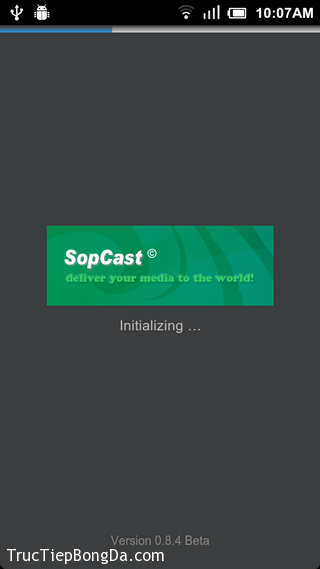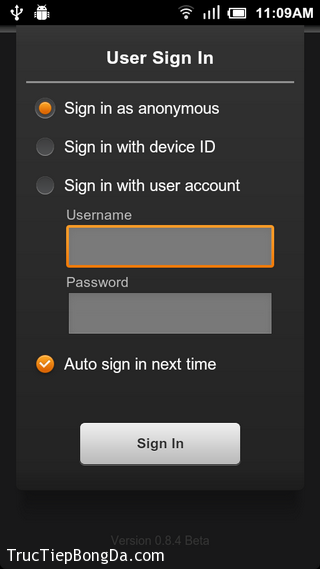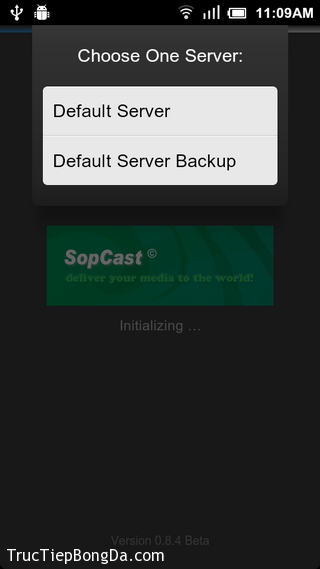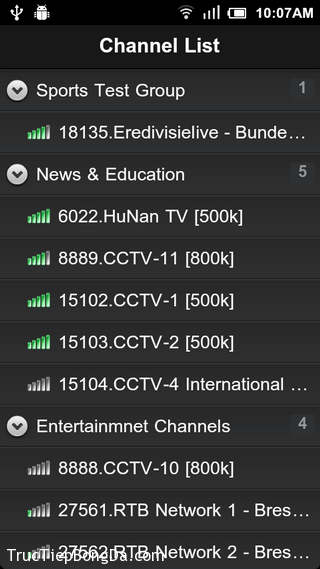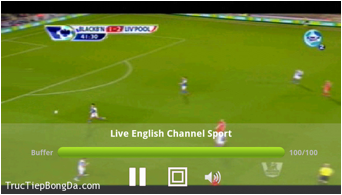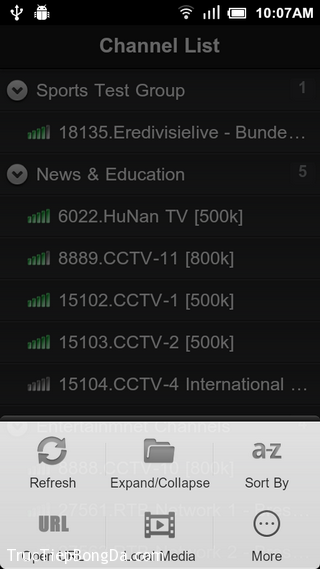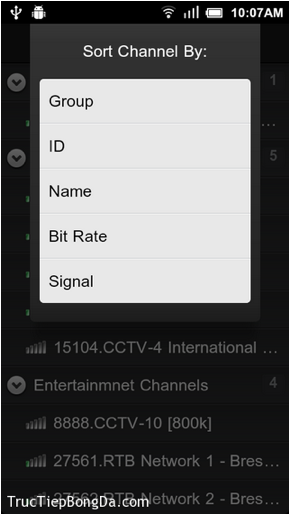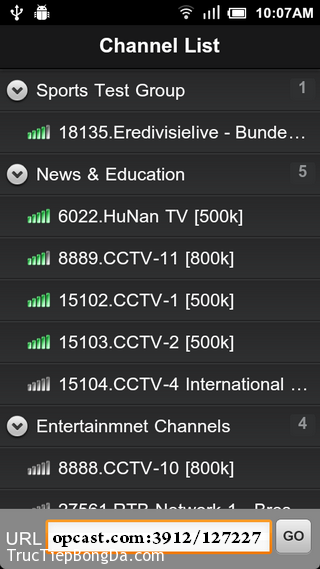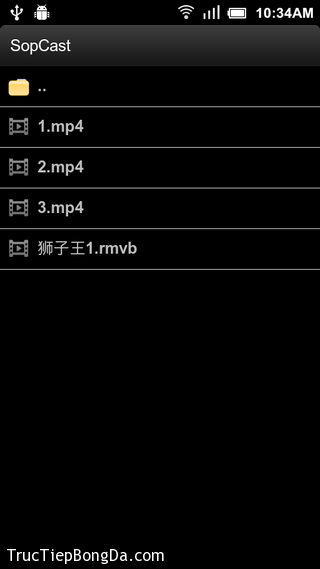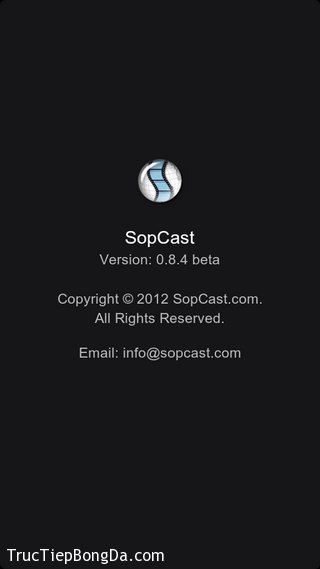Thưởng Thức Các Trận Bóng Đá Trực Tuyến Qua Android TV USB
Thưởng Thức Các Trận Bóng Đá Trực Tuyến Qua Android TV USB
Hiện nay Sopcast đã trở thành một phần không thể thiếu cho việc thưởng thức trực tiếp các trận đấu bóng đá trực tuyến. Nó giúp chúng ta có thể xem được hầu hết các trận đấu hấp dẫn trên thế giới với chất lượng cao và không bị giật. Nó thật sự rất hữu ích trong thời buổi độc quyền truyền hình đang hoành hành.
Yêu cầu: Hệ điều hành Android 2.2 hoặc cao hơn. Với sản phẩm Android TV USB, Chip 1Ghz, Ram 512 ma ITVPlus.net đang cung cấp các bạn yên tâm thưởng thức các trận bóng tuyệt hảo trên thế giới..., máy phải có kết nối mạng (WIFI hoặc LAN)
- Tải file cài đặt phiên bản mới nhất dạng apk tại đây và thực hiện cài đặt giống như các phần mềm Android thông thường.
Hướng dẫn chi tiêt°:
Hướng dẫn xem sopcast trên điện thoại
Android
Hiện nay Sopcast đã trở thành một phần không thể thiếu cho việc thưởng thức trực tiếpcác trận đấubóng đá trực tuyến. Nó giúp chúng ta có thể xem được hầu hết các trận đấu hấp dẫn trên thế giới với chất lượng cao và không bị giật. Nó thật sự rất hữu ích trong thời buổi độc quyền truyền hình đang hoành hành.
Chính vì vậy mà đội ngũ phát triển sopcast và cộng đồng đã đưa ra nhiều phiên bản khác nhau của Sopcast dành cho Windows, Linux, MAC OS, WebPlayer để tất cả mọi người có thể dễ dàng sử dụng với nền tảng hệ điều hành của mình.
Và hôm nay, Trực Tiếp Bóng Đá xin giới thiệu với bạn một phiên bản Sopcast hoàn toàn mới. Phiên bản dành cho hệ điều hành Android – hệ điều hành thông minh đang rất phổ biến hiện nay. Bạn có thể dễ dàng bắt gặp nó trên các Smartphone, Máy tính bảng các thiết bị điện tử thông minh, các thiết bị nhúng…
Trong khuôn khổ bài viết này, chúng tôi sẽ giới thiệu cách cài đặt, các tính năng và sử dụng Sopcast trên điện thoại và máy tính bảng Android (hay Smartphone và Tablet Android).
1. Giới thiệu Sopcast cho Android (gọi tắt là Sopcast Android)
Hãy cùng chia sẻ:
- Sopcast Android là phiên bản dành cho hệ điều hành Android của phần mềm xem truyền hình trực tuyến với giao thức P2P.
- Sopcast Android hỗ trợ các Smartphone Android với phiên bản 2.2 trở lên.
- Ngoài khả năng xem các kênh trực tiếp với giao thức P2P, Sopcast Android còn có khả năng chơi hầu hết các loại file video và audio trên điện thoại. Bên cạnh đó là khả năng chơi Network Media Streaming (tương tự VLC)
- Sử dụng ít CPU và chỉ buffer trên bộ nhớ. Nó sẽ không làm ảnh hưởng đến khả năng lưu trữ của điện thoại.
2. Cài đặt Sopcast Android
- Yêu cầu: Hệ điều hành Android 2.2 hoặc cao hơn. (Trong khuôn khổ hướng dẫn này, chúng tôi đã thử nghiệm thành công với Android 2.3 trên Dell Streak 5) , máy phải có kết nối mạng (WIFI hoặc 3G)
- Tải file cài đặt phiên bản mới nhất dạng apk tại đây và thực hiện cài đặt giống như các phần mềm Android thông thường.
3. Hướng dẫn sử dụng
Ở lần truy cập đầu tiên vào ứng dụng, Sopcast Android sẽ tự động thiết lập các cầu hình phù hợp với thiết bị mà bạn đang sử dụng
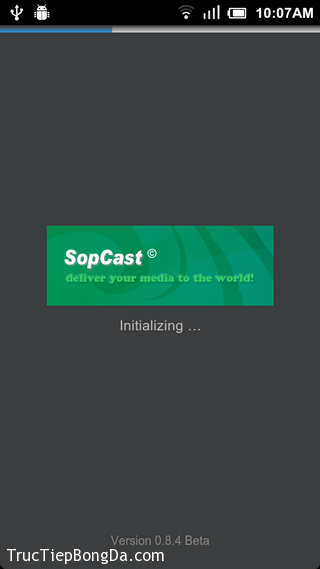
Sopcast cho Android - Khởi động chương trình
Đăng nhập ứng dụng:
Ở lần đầu tiên truy cập vào Sopcast Android, bạn sẽ được hỏi để đăng nhập vào ứng dụng. Có ba lựa chọn để bạn đăng nhập là:
- Sign in as anonymous: đăng nhập nặc danh (dùng tài khoản mặc định của ứng dụng)
- Sign in with device ID: đăng nhập với thông tin thiết bị của bạn.
- Sign in with user account: đăng nhập với tài khoản đã đăng ký. Nếu chưa có tài khoản, bạn có thể đăng ký tại đây
Cũng giống như Sopcast trên máy tính, bạn có thể chọn lựa việc sử dụng tài khoản đã đăng ký để có thể lưu các kênh và chương trình yêu thích hoặc sử dụng tài khoản mặc định của chương trình mà không lưu bất kỳ kênh và chương trình nào. Đăng nhập với thông tin thiết bị sẽ tiết kiệm thời gian nếu bạn chưa có tài khoản nhưng chúng tôi khuyến cáo bạn không nên chọn mục này.
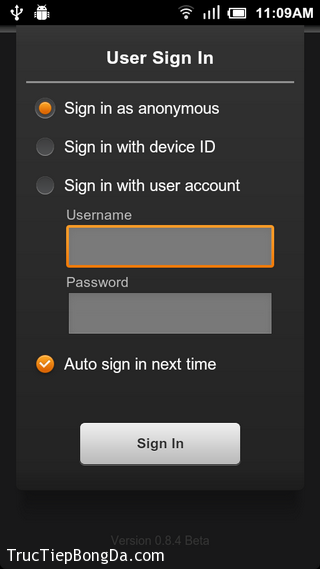
Sopcast cho Android - Đăng nhập ứng dụng
Bạn cũng có thể bỏ qua bước này và thực hiện ở lần truy cập tiếp theo.
Chọn server
Bạn cần thực hiện chọn server trong danh sách các server của ứng dụng. Mặc định bạn nên chọn Default Server
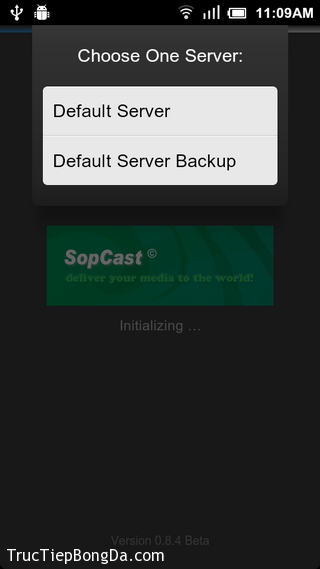
Sopcast cho Android - Chọn Server
Giao diện danh sách kênh
Sau khi đăng nhập và chọn server, bạn sẽ thấy danh sách các kênh đang online. Đây là những kênh được phổ biến rộng rãi và thường online 24/24. Ngoài ra, bạn cũng có thể mở các kênh khác trong danh sách bằng cách nhập URL của kênh (chi tiết trong phần sau)
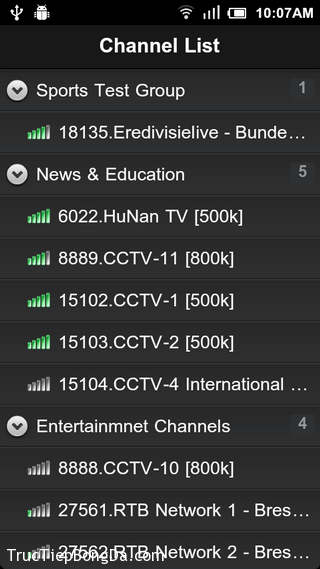
Sopcast cho Android - Danh sách kênh
Chọn kênh bạn muốn xem trong danh sách và ứng dụng sẽ tự động phát kênh. Cũng giống như phiên bản cho máy tính, bạn cần kiên nhẫn chờ đợi ở lần load đầu tiên để ứng dụng thực hiện buffer. Hãy chọn tốc độ kênh phù hợp với đường truyền của bạn.
Giao diện xem trực tiếp:
Sopcast Android có một giao diện rất đơn giản và trực quan. Thanh điều khiển được thiết kế trong suốt giúp cho người dùng có cảm giác hình ảnh lớn hơn. Các nút Play, Pause, Stop, Volume được thiết kế đơn giản với màu trắng rất bắt mắt.
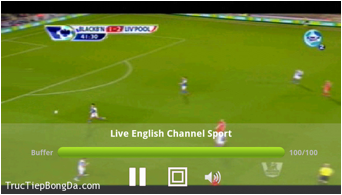
Sopcast cho Android - Xem trực tiếp
Menu chức năng
Sopcast Android cung cấp khá nhiều chức năng hữu ích trong menu chức năng như sau:
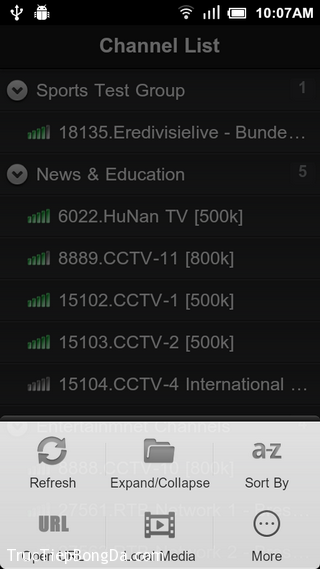
Sopcast cho Android - Menu chức năng
Cụ thể:
- Refresh: Cập nhật lại danh sách kênh từ server
- Expand/Collapse: Mở rông hoặc thu gọn danh sách kênh
- Sort By: Sắp xếp kênh theo: Nhóm, ID, Tên, Tốc độ, Chất lượng tín hiệu
- Open URL: Tính năng cho phép bạn mở các kênh không có trong danh sách
- Local Media: Tính năng chơi các định dạng video và audio có sẵn trong thiết bị của bạn
- Set Server: Cho phép bạn thay đổi server
Sắp xếp kênh
Cho phép bạn tùy chỉnh việc sắp xếp kênh để tiện cho việc tìm kiếm kênh mà bạn muốn xem
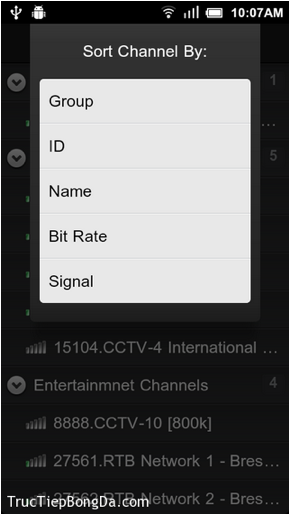
Sopcast cho Android - Sắp xếp kênh
Mở kênh với URL:
Cho phép bạn nhập URL của kênh và xem. Tính năng này đặc biệt hữu ích khi kênh không được công khai. Nhất là với những kênh phát sóng bóng đá. Bạn có thể lấy URL của rất nhiều kênh với Trực Tiếp Bóng Đá qua hướng dẫn này
Hướng dẫn xem trực tiếp và lấy link
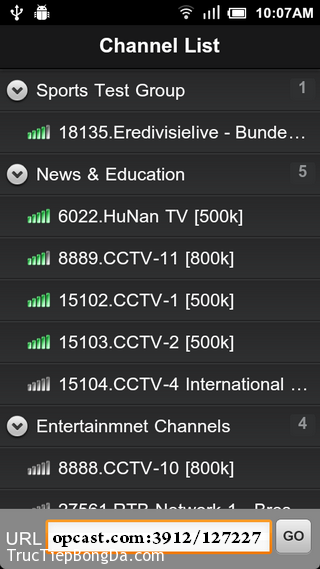
Sopcast cho Android - Mở kênh với URL
Định dạng của URL thường là: sop://broker.sopcast.com:3912/idkenh (ví dụ kênh K+ Sopcast: sop://broker.sopcast.com:3912/127227)
Danh sách Kênh Sopcast
Sau khi nhập URL của kênh, click Go để ứng dụng play kênh.
Mở file trong máy
Ngoài khả năng xem trực tiếp thì ứng dụng còn có thể mở rất nhiều định dạng trong thiết bị của bạn. Các file này có thể lưu trên máy hoặc trên thẻ nhớ.
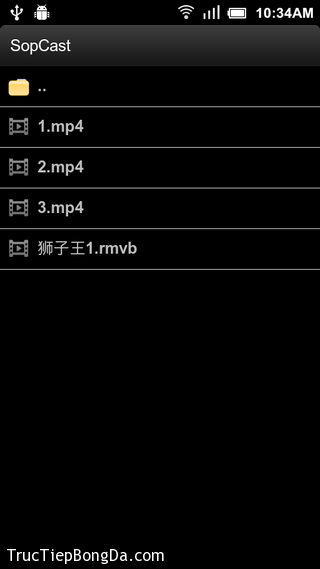
Sopcast cho Android - Danh sách file
Trong menu chính, chọn Local Media -> truy xuất tới thư mục chứa file của bạn. Chọn file muốn mở và xem.
Giao diện chơi video
Tương tự như giao diện Xem kênh
Phiên bản Sopcast cho Android
Chi tiết phiên bản đã sử dụng trong bài hướng dẫn này: Sopcast for Android 0.8.4 Beta
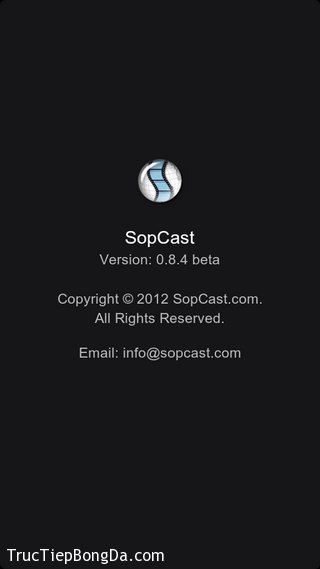
Sopcast cho Android - Phiên bản
Bổ Sung Link Xem các
Đêm nay chẳng có trận nào thích nên rãnh ngồi sưu tầm post bài này cho anh em.
Bài này mình sử dụng Sopcast vì trận nào cũng có, ổn định, ít bị giật, dễ sử dụng, điên điên lại có HD.
Link:
download về, setup rồi để đó nhé.
Mấy bác muốn xem bóng đá thì vào đây :
Ở đây muốn xem trận nào các bác cứ click vào cái ô hình tivi bên phải mỗi trận, như ở đây test trận TOT - MC

Ở đây các bác chú ý:
Thứ nhất là kênh: Mình thường ít khi xem trên mạng, nên ít có kinh nghiệm. Nhưng ít không có nghĩa là không  , mình thường xem trên YES, FOXSOCCER, và STARSPORT
, mình thường xem trên YES, FOXSOCCER, và STARSPORT
Thứ hai là Signal Strength và Bitrate. Nếu xem kiểu LD thì chỉ cần Bitrate trên 400 và SS khoảng 3-4 là được.
Thứ ba là dòng Software bên phải logo mỗi kênh. Do ta dùng Sopcast nên phải là chữ Sopcast mới xem được.

Giờ mở Sopcast lên, check vào dòng Login as Anonymous nếu không có account, không có cũng không ảnh hưởng đến chất lượng 
Giờ muốn xem thì cứ click Play, sao đó nhấn OK để dùng link với Sopcast, ở đây sẽ test thữ kênh FoxSoccer

Để cái số bên góc dưới phải load đến trên 70 là xem êm.

ở đây chắc tại wmp không cho chụp ảnh nên đen thui thế này, nhưng bảo đảm là xem được 
Share thêm vài website xem bóng đá online, do tự mình vào internet sưu tầm :
Không thấy nút Thanks à 
-----------------------------------------------------------------
Hỏi đáp
Nếu có bất kỳ vấn đề gì với việc cài đặt và sử dụng Sopcast cho Android, hãy chia sẻ cùng chúng tôi trong phần bình luận bên dưới. Chúng tôi sẽ giải đáp và hướng dẫn nếu có thể.
, mình thường xem trên YES, FOXSOCCER, và STARSPORT